
Cách cài đặt Windows 8 trên phân vùng ổ đĩa mới
Hôm nay tôi xin giới thiệu các bạn cách cài đặt Windows 8 trên một phân vùng ổ
đĩa mới, khác với phân vùng ổ đĩa bạn dùng tạo Windows cũ, và do đó không làm
ảnh hưởng tới Windows cũ của bạn.
Cách làm này có nhiều mặt lợi, bạn có thể chạy song song 2 hệ điều hành cùng một
lúc. Mọi thứ ở trong máy ảo không có ảnh hưởng đến thế giới bên ngoài. Do đó,
nếu có hư hại xảy ra bên trong máy ảo, thì Windows chính của bạn cũng không có
ảnh hưởng. Tuy nhiên, việc sử dụng thêm một máy ảo khiến hiệu suất làm việc
máy tính sẽ giảm đi. Đối với nhiều máy thì việc chạy thêm một máy ảo là không
nên. Do đó, hôm nay tôi xin giới thiệu các bạn cách cài đặt Windows 8 trên một
phân vùng ổ đĩa mới, khác với phân vùng ổ đĩa bạn dùng tạo Windows cũ, và do
đó không làm ảnh hưởng tới Windows cũ của bạn. Đồng thời, do việc một thời
điểm chỉ có một Windows chạy nên sẽ không có chuyện chia sẻ RAM, CPU dẫn
đến máy bị chậm nhanh chóng nữa.
Cách làm như sau, bạn tạo thêm phân vùng mới trên máy tính từ ổ cứng của bạn,
sau đó cài đặt Windows 8 vào phân vùng đó, thế là xong.
Để tạo thêm một phân vùng mới, giả sử rằng trên máy tính của bạn đang chạy hệ
điều hành Windows Vista hoặc Windows 7, bạn vào Control Panel, mở
Administrative Tools. Sau đó, mở tùy chọn Computer Management. Sau khi tùy
chọn này mở ra, bạn click tiếp vào menu Disk Management là con của menu
Storage ở bên trái.

Sau khi chọn Disk Management, những phân vùng của ổ đĩa cứng của bạn hiện ra
bên phải.

Phải chuột lên phân vùng ổ C và chọn "Shrink Volume". Sau đó, giảm kích thước
của ổ C ít nhất 16GB cho Windows 8 32-bit hoặc 20 GB nếu là Windows 8 64-bit.

Sau khi Shrink xong, bạn sẽ thấy một phân vùng "unallocated" xuất hiện. Phải
chuột vào phân vùng mới này, chọn "New Simple Volume", click vào nút Next cho
đến khi tới màn hình đặt tên phân vùng và đường dẫn tới phân vùng đó.

Bạn có thể gán cho phân vùng này bất kì chữ cái tên ổ đĩa nào bạn thích, miễn sao
không trùng với các chữ cái đã được đặt trước đó. Click Next cho tới khi Finish để
quick format phân vùng mới này thành NTFS.


![Bài giảng Tổ chức - Cấu trúc Máy tính II Đại học Công nghệ Thông tin (2022) [Mới Nhất]](https://cdn.tailieu.vn/images/document/thumbnail/2025/20250515/hoatrongguong03/135x160/8531747304537.jpg)




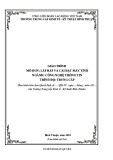

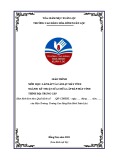



![Đề thi Excel: Tổng hợp [Năm] mới nhất, có đáp án, chuẩn nhất](https://cdn.tailieu.vn/images/document/thumbnail/2025/20251103/21139086@st.hcmuaf.edu.vn/135x160/61461762222060.jpg)


![Bài tập Tin học đại cương [kèm lời giải/ đáp án/ mới nhất]](https://cdn.tailieu.vn/images/document/thumbnail/2025/20251018/pobbniichan@gmail.com/135x160/16651760753844.jpg)
![Bài giảng Nhập môn Tin học và kỹ năng số [Mới nhất]](https://cdn.tailieu.vn/images/document/thumbnail/2025/20251003/thuhangvictory/135x160/33061759734261.jpg)
![Tài liệu ôn tập Lý thuyết và Thực hành môn Tin học [mới nhất/chuẩn nhất]](https://cdn.tailieu.vn/images/document/thumbnail/2025/20251001/kimphuong1001/135x160/49521759302088.jpg)


![Trắc nghiệm Tin học cơ sở: Tổng hợp bài tập và đáp án [mới nhất]](https://cdn.tailieu.vn/images/document/thumbnail/2025/20250919/kimphuong1001/135x160/59911758271235.jpg)


![Giáo trình Lý thuyết PowerPoint: Trung tâm Tin học MS [Chuẩn Nhất]](https://cdn.tailieu.vn/images/document/thumbnail/2025/20250911/hohoainhan_85/135x160/42601757648546.jpg)

